 中途パパ
中途パパ
今日はまともに買うと非常に高い出費になるパソコンをお得に購入する方法を書いていきたいと思います、
「パソコンって、よく分からないし高くて手が出ないなぁ~」って、思われていませんか?確かに安い買い物ではなく、大体「10万円~20万円くらい」するってイメージがありますよね。
だから、なかなか手がないし今までパソコンなんか無くてもなんとかなってきた💦という方も多いのではないでしょうか?でも、親になり子供が大きくなってくるとそうはいきません
今回の記事はわたしと同じように子どもがある程度大きくなりパソコンを使い始める段階の親世代の方々のお役に立てればと思います。パソコンの重要性の理解と必要性を感じられるような記事になるように書いていきますね。
それでは行ってみましょう!
目次
パソコンの値段はピンキリだが、安いもので1万円強で買える

まず「パソコンって高い!」と言う概念を一緒に壊しましょう。
例えばわたしは↓の中古パソコンを家用、特に子ども用に使っています

中古ノートパソコン Windows10 ssd 新品 120GB
このパソコンの価格はなんと13,666円(税込・送料込み)です
パソコンにあまり詳しくない方なら「…えっ?」って思いますよね。実は我々が持っているパソコンの一般的な価格帯のイメージって
その時代の最新の平均的なスペック(仕様)のフル装備バージョンなのです!
言い換えれば、そんなに最新のパソコンをもったとしても初心者には使いこなせないし、もっと言えば、必要最小限でよい人には中古で十分だと思うのです。
今、紹介したわたしが実際に楽天市場で購入したパソコンは中古パソコンの中でも一番、二番を争うほどの安さですが何も問題なく快適に使えています。
「パソコンを持つ目的」は何か?
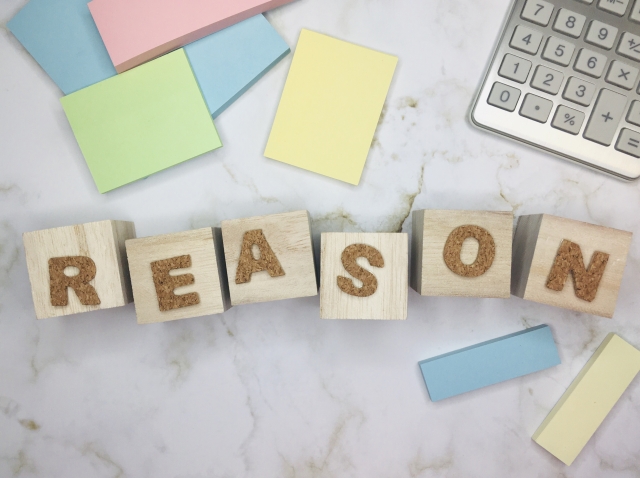
では次に「問題なく使える」の意味を少し考えてみたいと思います。
まず「これからの時代、パソコンは必須」と私が冒頭で書きましたが
なんとなく「そうだよな~」と感じられた方も多かったのではないでしょうか?
でも、一体何に使うのに必須なのでしょうか?
パソコンでできることの範囲はとても広いので
パソコンを持つ目的をしっかり決めたうえで購入することが重要です(^ω^)
わたしが考える「目的」

結論から言うと一般的には以下ではないでしょうか?
- インターネットを見る
- インターネットで各種の手続きをする(行政のオンライン化で非常に重要)
- 簡単な文書ソフト(wordなど)と表計算ソフト(Excelなど)を使う
インターネットを見る
まず「インターネットを見る」ですが
スマホでもインターネットは見ることができるのですが、パソコンを使うと目に飛び込んでくる情報が量が全く違います。
目の疲れ具合も全く違いますし、スマホ時間が多過ぎると姿勢も疲れますしね。
インターネットでの各種手続き
次に「インターネットでの各種手続き」ですが
わたしが今この記事を書こうと思った一番のきっかけがこの理由です
 中途パパ
中途パパ
最近、コロナ禍もあって行政手続きのオンライン化が加速度的に早く進んでいます
わたしの例を言えば、子どもがテニスを習い事としてやっているのですが試合の申し込みは全て自宅パソコンでテニスHPへアクセスし、申込書をプリンターで印刷して記入、試合会場へ持っていくという流れです
これって、そもそも自宅にパソコンがなかったらできないことですよね…
 アン
アン
簡単な文書ソフト(wordなど)と表計算ソフト(Excelなど)を使う
子供たちが、学校で出される課題を行っていく時に多く使っていますね。
修学旅行や、社会科での地元の歴史新聞など、ワードやエクセルに写真を貼って文書を起こして提出するという課題をしばしばやっているのを見ます。
あと15歳の上の子は最近、スライドを元にしたプレゼンテーションをする機会が多くなってきたようで「パワーポイント」というソフトを頻繁に使うようになってきました。
この「ワード」「エクセル」「パワーポイント」というのがパソコンを仕事など作業を行う上での3種の神器のようなものです。
ちなみにこれらマイクロソフト社のソフトは正規で買うとかなり値が張るので格安パソコンにはこれらと「互換性のある似たソフト」が入っている場合が多い。
| 互換性:同じデータをどちらのソフトを使っても開ける(見れる) |
ちなみに、うちの子はこのマイクロソフト社のソフトに互換性のあるソフトで十分やっています。
それでも、ちょっと不安な人もいると思うので補足するとマイクロソフト社のものを入れても安いパソコンはたくさんあるので安心してください。
パソコンを使える環境を作るのも必要

わたしが考える「パソコンを持つ意味」を説明しましたが
次に、それらを叶える上でパソコン以外にも必要なものを少し説明したいと思います。
インターネット接続環境
まず、超初心者向けに確認ですが
「パソコンを持つとインターネットが使えるようになる」
というのは言葉が足りません.
正確にはパソコン以外に「インターネットに接続する環境」が欲しいのです.
この「インターネットに接続する環境」が少々厄介でして本当にいろいろな手段があります.
これを説明しきるだけで一つの記事が十分すぎるほど必要なので今回は私のケースを紹介します
わたしは、いろいろあって「引っ越し」など多くの移動が予想されたので、持ち運びができる「ソフトバンクエアー」を使わせていただいています。
これはティッシュ箱を2つ重ねたくらいの大きさで
ネット接続するために必要な「Wi-Fi」を飛ばしてくれるものです。
…Wi-Fiってそもそも何?って方は以下で
| WiFiルーター(ワイファイルーター)とは、スマートフォンやパソコンなどの電子機器と電波でやりとりをするために、インターネット回線を無線LANの電波に変換し、接続できる「通信機器」です。別名”無線ルーター”とも呼ばれています。 |
ちょっと難しいなと思う方は
「これを置いておけばインターネットに接続できる電波を出してくれるもの」
と思っておけばOKです(^ω^)
これが大体月々5,000円くらいかかっています(もっと安くできる方法はあります)
パソコン側の設定
次にパソコンがそのWi-Fiなどに接続できる仕様になっていなくてはいけません!
これも2つ書いておきます
Wi-Fiを受け取れる設定
これは、最近の普通のパソコンを買えば漏れなくついてきますが
中古パソコンだとついていないものも稀にあります。
その場合接続ができるオプションが通常は用意されているのでこちらがあるかをしっかり確認しましょう!
ちなみに、わたしが購入したパソコンはこのタイプでパソコン自体にはWi-Fiの受けがないので別途の機器を使って接続します

中古ノートパソコン Windows10 ssd 新品 120GB
最低限のウイルス対策ソフト
これもまた、中古であろうが通常のものを買えば最低限のものは設定されています。
こちらも価格、性能などピンキリで「ウィルスバスター」など高額で高度な性能なものもある一方で無料の必要最低限のものあります。
これも詳細を説明するだけで膨大な量の記事になってしまうので
今回は私の場合の紹介で「パソコンを必要最低限くらいにしか使わない」わたしの場合、後者の方です。
まとめ

- 必要最低限のことなら、中古パソコンで十分(特に初心者は)
- Wi-Fiなど、インターネット環境も用意するのを忘れずに
- 後は、ガッツで覚えらえる!
以上、「格安パソコン」の説明でした(^ω^)
最後の「後は、ガッツで覚えられる」ですが(笑)
これは、本当の話で、ネット環境さえ手に入れればそれこそパソコンの事をパソコンで調べたり学べますから、なんでも学べます!
一方で、どんな分野でもそうですが最初はガッツを出さないとなかなか覚えられませんね
でも一つ言えるのがパソコンを持つと一気に世界が広がります。
最後に、私が使っている格安パソコンを2つ紹介して今日は終えたいと思います
①家族、子ども用(用途:今でネットサーフィン、子どもの学校の課題作成用)
13,666円(税込・送料込み)
とにかく安い点が気に入っています(^ω^)
「このくらいの価格なら、最悪壊れてしまっても家計上の影響少ない」
そういう意味ではじめて格安パソコンを使ってみたいという人におススメ
この価格だけど、起動は早いし立派に動いてくれています!居間に置いておくと、家計簿なんかもすぐ打てて便利♪
②自分用(用途:持ち運びながらブログなど書いたりネットをみたり)
私が実際に使っているのは上のよりは少し高いですが
「持ち運び」性能を重視した↓写真の物
わたしって、家の中でじっと集中できるタイプでなく
外にいって、カフェや公園、山の中(笑)でアイデアが出てくるタイプなんです(^ω^)
家以外でパソコンを使う人、わたしのようにブログやちょっとしたアイディアを外で練りたい人にはおススメですね♪

最近は、常に持ち歩いていて、アイディアが浮かぶとサッと起動してパチパチ打ってますね♪

とても薄いので、カバンにもサッと入れたり出したりできて便利♪
いろんなものがあるので自分で探してみるのもおもしろいものですよ。
▶楽天市場「パソコンランキング」でどんなものがあるか見に行く
最後まで読んでくださってありがとうございました!
 中途パパ
中途パパ
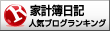 ▶「家計簿日記」ランキング
▶「家計簿日記」ランキング 子育て家族の「マネ活情報」発信局
子育て家族の「マネ活情報」発信局 





